
Một số trang web và ứng dụng bị chặn đã trở thành một phần trong cuộc sống hàng ngày của chúng ta. Một mặt, chúng giúp bảo vệ công chúng khỏi một số mối đe dọa nhất định, mặt khác, chúng có thể ngăn bạn xem các chương trình yêu thích hoặc dùng một dịch vụ mà bạn có thể cần nhưng bị chặn trong khu vực. Điển hình như ở 1 số tỉnh ở Trung Quốc thì Facebook và Google không được phổ biến.
VPN có thể giúp bạn vượt qua hầu hết các hạn chế như vậy và đây là tất cả những gì bạn cần biết về nó.
VPN trợ giúp như thế nào trong việc vào các trang web và ứng dụng bị chặn?
Thiết bị và mỗi trang web bạn truy cập có một địa chỉ IP duy nhất. VPN giúp bạn bỏ qua các hạn chế bằng cách thay đổi địa chỉ IP này. Địa chỉ IP là nguồn được hầu hết các dịch vụ dùng để xác định vị trí và cung cấp cho bạn trải nghiệm tương ứng.

Thay đổi địa chỉ IP khiến bạn có vẻ như đang ở một vị trí khác đối với hầu hết các trang web và ứng dụng, từ đó giúp bạn bỏ chặn nội dung của chúng.
Cách dùng VPN để truy cập các trang web và ứng dụng bị chặn
Đây là cách bạn có thể dùng VPN để bỏ chặn các trang web hoặc ứng dụng trên thiết bị của mình. Thực hiện theo một trong các phần bên dưới tùy thuộc vào thiết bị hiện tại.
1. Bỏ chặn các trang web
Nếu muốn bỏ chặn các trang web, bạn không nhất thiết phải có VPN chính thức trên thiết bị của mình. Trong hầu hết các trường hợp, bạn có thể dùng tiện ích mở rộng dựa trên trình duyệt.
Hầu hết các trình duyệt hiện đại ngày nay đều đi kèm với VPN tích hợp sẵn và trình mở khóa trang web cũng có thể giúp bạn đạt được mục tiêu của mình. Đây là cách bạn có thể bỏ chặn các trang web bằng VPN.
1.1 – Trên máy tính để bàn
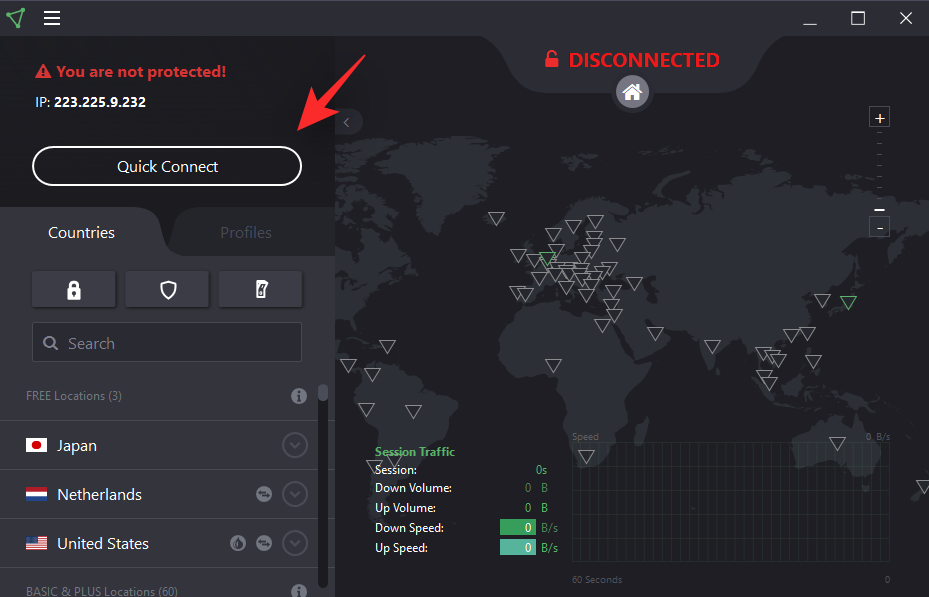
Đây là cách bạn có thể truy cập các trang web bị chặn trên máy tính để bàn của mình. Hãy làm theo các phần bên dưới để giúp bạn trong quá trình này.
Bước # 01: Tải VPN cho trình duyệt Web
Có rất nhiều dịch vụ VPN miễn phí trên mạng. Mặc dù hầu hết sẽ bán dữ liệu để kiếm lợi nhuận, nhưng vẫn có một số phần mềm đáng kính làm như vậy ẩn danh. Dưới đây là một số lựa chọn mà chúng tôi khuyên bạn nên xem qua.
Chúng có thể được cài đặt trong bất kỳ trình duyệt dựa trên chromium nào bao gồm Chrome, Edge, Cốc Cốc và hơn thế nữa. Hầu hết các dịch vụ cũng có phần mở rộng dành riêng cho các trình duyệt khác như Opera và Firefox. Dùng các liên kết bên dưới để tải xuống và cài đặt các tiện ích mở rộng này trong trình duyệt. Sau đó, bạn có thể dùng phần tiếp theo để dùng chúng để truy cập các trang web bị chặn trong khu vực.
- Windscribe | Liên kết tải xuống
- Hotspot Shield | Liên kết tải xuống
- Zenmate | Liên kết tải xuống
- Tunnelbear | Liên kết tải xuống
- Nord VPN (trả phí) | Liên kết tải xuống
- Express VPN (trả phí) | Liên kết tải xuống
Bước # 02: Truy cập trang web bị chặn
Sau khi tiện ích mở rộng được cài đặt trong trình duyệt, bạn sẽ tìm thấy một biểu tượng cho nó ở góc trên cùng bên phải của màn hình. Nhấp vào nút tương tự để truy cập VPN bạn đã chọn, sau đó làm theo hướng dẫn trên màn hình để đăng nhập vào tài khoản nếu cần.
Sau khi đăng nhập, bạn sẽ có thể kết nối với nhiều máy chủ khác nhau. Các máy chủ bạn chọn sẽ làm cho bạn có vẻ ở cùng một vị trí, do đó chúng tôi khuyên bạn nên chọn một khu vực mà trang web không bị chặn.
Khi VPN đang hoạt động, chỉ cần truy cập trang web liên quan trong một tab mới trong trình duyệt và bây giờ bạn sẽ có thể truy cập như vậy.
1.2 – Trên thiết bị di động
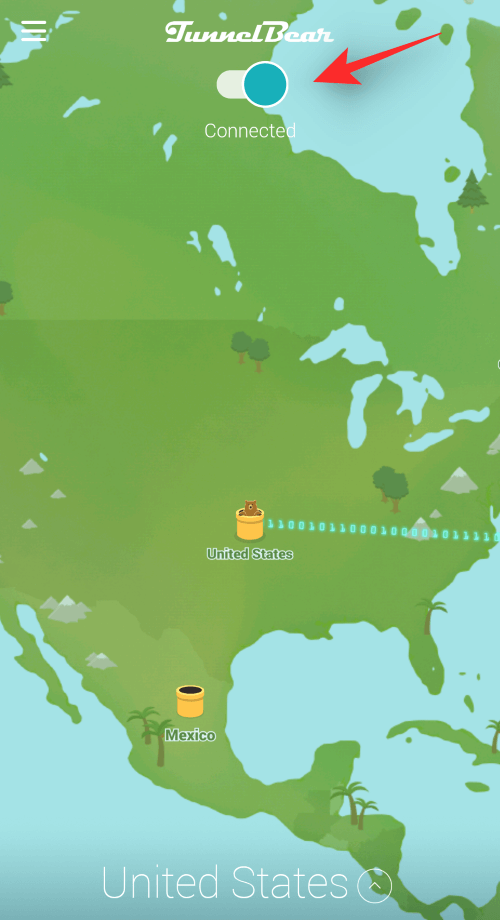
Nếu đang dùng thiết bị di động, bạn có thể cài đặt ứng dụng VPN hoặc dùng trình duyệt có VPN tích hợp. Làm theo các phần bên dưới để giúp bạn thiết lập VPN trên thiết bị của mình và truy cập các trang web bị chặn.
Bước # 01: Chọn VPN
Có nhiều dịch vụ VPN di động khác nhau để bạn lựa chọn, như mọi khi, chúng tôi khuyên bạn nên chọn dịch vụ trả phí để đảm bảo quyền riêng tư tối đa. Chúng tôi khuyên bạn nên dùng NordVPN và ExpressVPN.
Nếu bạn muốn dùng dịch vụ miễn phí, thì chúng tôi khuyên bạn nên thử một trong các ứng dụng hoặc trình duyệt được đề xuất bên dưới. Dùng liên kết tải xuống để tải ứng dụng mong muốn xuống thiết bị rồi làm theo phần tiếp theo để thiết lập VPN và truy cập các trang web bị chặn.
Trình duyệt có VPN
- Opera | Tải xuống Liên kết Play Store | Tải xuống Liên kết App Store
- Opera Mini | Tải xuống Liên kết Cửa hàng Play
- Trình duyệt TOR | Tải xuống Liên kết Play Store | Tải xuống Liên kết App Store (thay thế)
Ứng dụng VPN chuyên dụng
- Tunnel Bear | Tải xuống Liên kết Play Store | Tải xuống Liên kết App Store
- Windscribe | Tải xuống Liên kết Play Store | Tải xuống Liên kết App Store
- Hotspot Sheild | Tải xuống Liên kết Play Store | Tải xuống Liên kết App Store
- Proton VPN | Tải xuống Liên kết Play Store | Tải xuống Liên kết App Store
Bước # 02: Truy cập trang web bị chặn
Khi bạn đã chọn ứng dụng mong muốn, hãy kích hoạt VPN trên thiết bị bằng cách mở ứng dụng và làm theo hướng dẫn trên màn hình. Bạn sẽ được nhắc cài đặt cấu hình VPN. Tiến hành cài đặt tương tự trong ứng dụng Cài đặt và sau đó kích hoạt VPN từ ứng dụng chuyên dụng của nó.
Nếu bạn đã tải xuống một trình duyệt thì bạn sẽ tìm thấy một tùy chọn để kích hoạt VPN trong menu Cài đặt. Khi VPN hoạt động trên thiết bị, nó sẽ được biểu thị bằng một biểu tượng tương tự trên thanh thông báo cho dù bạn đang dùng Android hay iOS. Bây giờ bạn có thể truy cập trang web mong muốn trong trình duyệt của mình và trang web đó sẽ không còn bị chặn trên hệ thống nữa.
2. Bỏ chặn ứng dụng
Ứng dụng bỏ chặn hoạt động hơi khác nhau cho dù bạn đang dùng thiết bị di động hay máy tính để bàn. Các ứng dụng có một số xác minh và kiểm tra khu vực nhất định có thể bị bỏ qua khi tất cả lưu lượng truy cập từ thiết bị đang được chuyển hướng qua VPN.
Điều này giúp thiết bị di động bỏ chặn ứng dụng dễ dàng hơn so với thiết bị máy tính để bàn. Dù bằng cách nào, bạn có thể dùng các phần bên dưới để bỏ chặn các ứng dụng trên máy tính để bàn và thiết bị di động.
2.1 – Trên máy tính để bàn
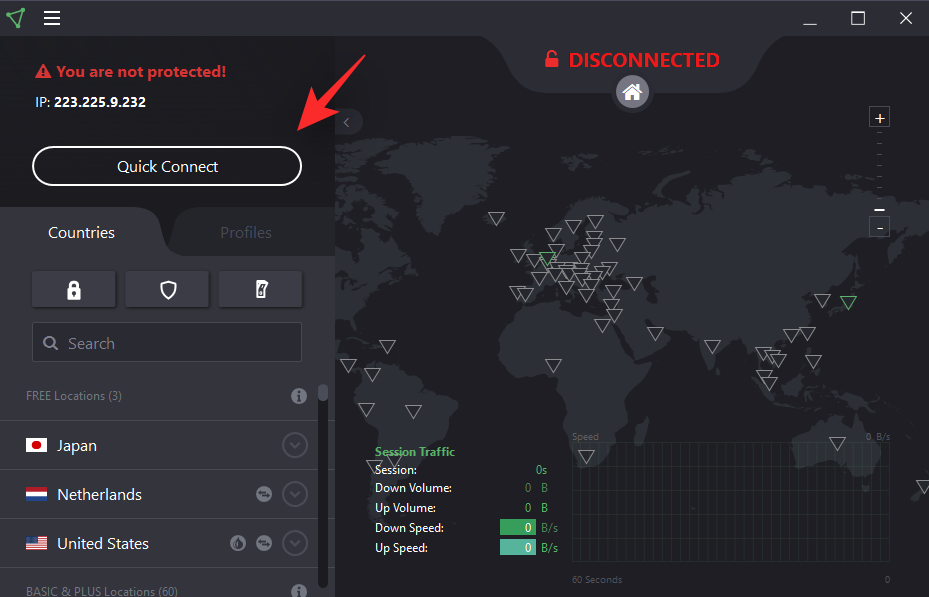
Trước tiên, bạn sẽ cần có một ứng dụng VPN chuyên dụng cài đặt một cấu hình trên máy tính để bàn để chuyển hướng tất cả lưu lượng truy cập thông qua VPN. Sau đó, bạn có thể tải ứng dụng bị chặn từ nguồn của bên thứ ba bằng cách thay đổi khu vực hồ sơ tùy thuộc vào nguồn.
Sau khi có cả hai, bạn có thể dùng VPN để bỏ chặn ứng dụng và truy cập nội dung không có sẵn trong khu vực. Làm theo các phần bên dưới để giúp bạn bắt đầu.
Bước # 01: Nhận VPN
- Proton VPN
- Nord VPN
- Express VPN
Chúng tôi đề xuất các VPN sau được liệt kê ở trên khi nói đến ứng dụng VPN cho thiết bị máy tính để bàn. Tất nhiên, bạn có thể dùng đăng ký hiện có của mình hoặc chọn một dịch vụ khác tùy thuộc vào sở thích.
Chỉ cần cài đặt ứng dụng VPN chuyên dụng trên thiết bị và làm theo các hướng dẫn tiếp theo để cài đặt cấu hình VPN. Một số ứng dụng sẽ tự động cài đặt cấu hình mà không cần bất kỳ sự can thiệp nào của người dùng. Sau khi đã cài đặt và thiết lập VPN, bạn có thể dùng phần tiếp theo để tải ứng dụng bị chặn trên thiết bị của mình.
Bước # 02: Tải ứng dụng bị chặn (tùy chọn)
Nếu bạn muốn cài đặt một ứng dụng không có sẵn trong khu vực của mình thông qua Microsoft Store, thì bạn sẽ cần phải thay đổi khu vực của mình trong cài đặt tài khoản của mình. Mở Microsoft Store, nhấp vào biểu tượng hồ sơ và truy cập cài đặt tài khoản. Khi bạn được chuyển hướng đến trang tài khoản của mình trong trình duyệt, hãy chỉnh sửa hồ sơ và thay đổi khu vực thành quốc gia nơi các ứng dụng bị chặn có sẵn.
Lưu các thay đổi sau khi bạn hoàn tất và khởi động lại Microsoft Store. Điều này sẽ giúp làm mới các thay đổi. Tuy nhiên, nếu điều này không hiệu quả với bạn, chúng tôi khuyên bạn nên lấy liên kết ứng dụng từ Google và sau đó dùng dịch vụ này để tạo liên kết tải xuống của bên thứ ba. Thao tác này sẽ tải xuống gói .appx cho ứng dụng vào hệ thống. Điều này sẽ giúp bạn cài đặt ứng dụng bất kể khu vực hiện tại.
Tương tự, nếu bạn muốn cài đặt một chương trình từ trang web nguồn của nó, thì hãy dùng VPN mà chúng tôi đã cài đặt trước đó để kết nối với máy chủ ở một khu vực khác. Sau khi kết nối, hãy truy cập trang web và tải xuống chương trình mong muốn và cài đặt nó trên PC hoặc Mac.
Bước # 03: Dùng VPN để truy cập ứng dụng bị chặn
Bây giờ bạn đã có ứng dụng và VPN bị chặn trên thiết bị máy tính để bàn của mình, giờ đây bạn có thể bỏ chặn nội dung một cách dễ dàng. Mở VPN và kết nối với một khu vực mà dịch vụ liên quan được bỏ chặn. Sau khi kết nối, hãy xác minh thay đổi bằng cách truy cập Google.com. Khu vực sẽ được phản ánh ở cuối màn hình.
Lưu ý: Tắt Dữ liệu vị trí khi truy cập các trang web bị chặn để đảm bảo vị trí không được phát hiện theo mặc định.
Sau khi khu vực đã được thay đổi, hãy khởi chạy chương trình liên quan trên màn hình. Bây giờ nó sẽ có thể truy cập các máy chủ mong muốn và tìm nguồn nội dung cần thiết. Bây giờ bạn sẽ bỏ chặn ứng dụng mong muốn trên máy tính để bàn của mình bằng VPN.
2.2 – Trên thiết bị di động
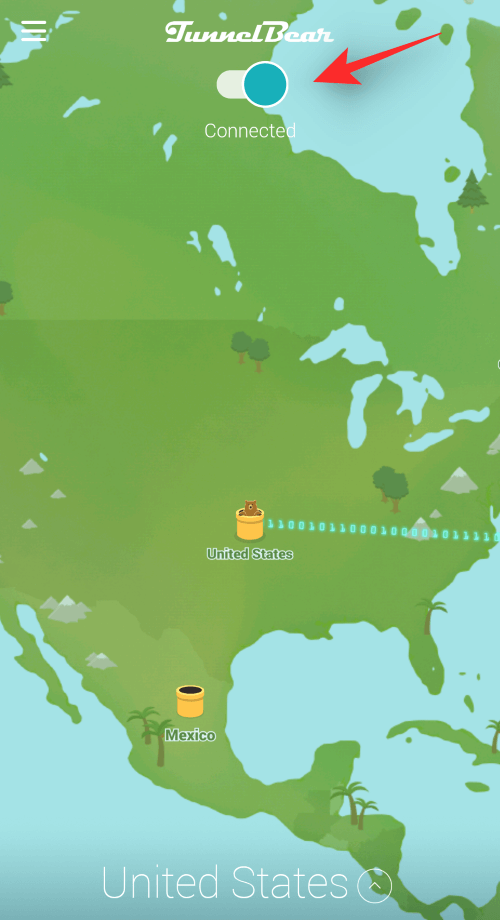
Nếu bạn đang tìm cách bỏ chặn các ứng dụng trên thiết bị di động thì bạn là người may mắn. Hầu hết các ứng dụng VPN dành cho điện thoại di động đều giúp cài đặt các cấu hình trên toàn hệ thống hướng tất cả lưu lượng truy cập internet thông qua VPN. Dùng các phần bên dưới để giúp bạn bỏ chặn các ứng dụng bằng VPN trên thiết bị di động.
Bước # 01: Nhận VPN
- TunnelBear | Download Link Play Store | Download Link App Store
- Proton VPN | Download Link Play Store | Download Link App Store
Dùng một trong các liên kết ở trên để tải xuống và cài đặt ứng dụng VPN bạn chọn trên thiết bị di động của mình. Sau khi ứng dụng được cài đặt, hãy mở ứng dụng đó và làm theo hướng dẫn trên màn hình để cài đặt cấu hình VPN cần thiết trên hệ thống.
Giờ đây, bạn có thể dùng ứng dụng để kích hoạt VPN tại bất kỳ thời điểm nào. Bây giờ, bạn sẽ cần tìm nguồn ứng dụng bị chặn hiện không khả dụng hoặc bị chặn trong khu vực. Bạn có thể dùng hướng dẫn tiếp theo để giúp bạn trong quá trình này.
Bước # 02: Tải ứng dụng bị chặn
Lấy ứng dụng bị chặn có thể là một quá trình khá khó khăn, đặc biệt nếu bạn là người dùng Android. Tuy nhiên, người dùng iOS có thể dễ dàng tìm nguồn ứng dụng bị chặn bằng cách tải xuống APK hợp lệ từ internet. Thực hiện theo một trong các hướng dẫn bên dưới để giúp bạn trong quá trình này.
Trên Android
- APK Mirror
- APK Pure
- F-Droid
Bạn có thể chỉ cần dùng các trang web ở trên để tìm và tải xuống các APK bị chặn trên thiết bị của mình. Truy cập trang web ở trên và tìm kiếm ứng dụng.
Sau khi tìm thấy, chỉ cần tải xuống ứng dụng có liên quan vào bộ nhớ cục bộ và dùng Phần mềm quản lý file để cài đặt ứng dụng đó trên thiết bị. Đó là cách bạn có thể tạo nguồn APK bị chặn và không khả dụng trong khu vực của mình.
Trên iOS
Thật không may, nếu bạn là người dùng iOS, việc tải xuống các ứng dụng bị chặn và bị khóa vùng có thể là một quá trình khá khó khăn. Làm theo hướng dẫn bên dưới để giúp bạn trong quá trình này.
Mở App Store trên thiết bị iOS và nhấn vào biểu tượng hồ sơ ở góc trên cùng bên phải của màn hình.
Nhấn vào tên hồ sơ ở trên cùng.
Bây giờ xác minh danh tính để truy cập trang tài khoản.
Nhấn vào ‘Quốc gia / Khu vực’.
Bây giờ hãy nhấn vào ‘Thay đổi Quốc gia hoặc Khu vực’.
Nhấn và chọn quốc gia mong muốn mà bạn muốn chuyển sang, chúng tôi khuyên bạn nên dùng Hoa Kỳ hoặc Liên minh Châu Âu trong trường hợp bạn không chắc chắn về khu vực nào nên dùng.
Xem lại TOC và nhấn vào ‘Đồng ý’ ở góc trên cùng bên phải sau khi bạn hoàn tất.
Sau đó, nhấn vào ‘Đồng ý’ trên trang tiếp theo.
Bây giờ hãy chọn phương thức thanh toán, bạn có thể chọn ‘Không có’ vì chúng tôi đang tạm thời thay đổi khu vực.
Nhập địa chỉ thanh toán giả cho khu vực đã thay đổi và nhấn vào ‘Tiếp theo’.
Lưu ý: Nếu bạn gặp sự cố với địa chỉ thanh toán của mình, hãy đảm bảo rằng bạn đang dùng đúng mã PIN và mã vùng số điện thoại.
Và đó là nó! Giờ đây, quốc gia và khu vực trong cửa hàng ứng dụng sẽ được thay đổi. Giờ đây, bạn có thể tìm kiếm và cài đặt ứng dụng bị chặn trên thiết bị của mình khi dùng VPN. Sau đó, bạn sẽ có thể truy cập nội dung của nó và dùng nó khi cần thiết trên thiết bị của mình.
Bước # 03: Truy cập ứng dụng bị chặn
Khi bạn đã cài đặt VPN và ứng dụng bị chặn trên thiết bị của mình, hãy bắt đầu bằng cách khởi chạy và kích hoạt VPN. Nếu đây là lần đầu tiên bạn mở ứng dụng VPN thì bạn sẽ được yêu cầu thiết lập tương tự bằng cách cài đặt cấu hình VPN.
Làm theo hướng dẫn trên màn hình để giúp bạn trong quá trình này. Sau khi VPN hoạt động trên thiết bị, hãy buộc đóng ứng dụng bị chặn rồi khởi chạy lại trên thiết bị.
Ứng dụng hiện sẽ dùng VPN để giao tiếp với các máy chủ của nó và bây giờ nó có thể tìm nguồn nội dung có liên quan. Và đó là cách bạn có thể dùng VPN để bỏ chặn các ứng dụng trên thiết bị di động của mình.
Các lợi thế khác của việc dùng VPN
Ngoài việc bỏ chặn các ứng dụng và dịch vụ bị hạn chế, VPN cũng có thể được dùng để mở khóa các nội dung sau tùy thuộc vào khu vực và quốc gia hiện tại.
- Quyền truy cập vào nội dung bị giới hạn theo khu vực
- Quyền truy cập vào các dịch vụ bị hạn chế theo khu vực
- Quyền truy cập vào các phiên bản khác của dịch vụ
- Truy cập vào nhiều nội dung hơn trên các dịch vụ Streaming
Điều này có nghĩa là bạn có thể dùng VPN để truy cập các dịch vụ không khả dụng trong khu vực của mình hoặc để truy cập nội dung từ một dịch vụ đăng ký được cung cấp ở một khu vực khác. Bạn cũng có thể dùng VPN để mã hóa lưu lượng truy cập của mình trong trường hợp bạn lo lắng về quyền riêng tư và thậm chí dùng nó để truy cập các tùy chọn thanh toán không khả dụng trong khu vực.
Điều gì sẽ xảy ra nếu VPN không hoạt động trong các trang web hoặc ứng dụng bỏ chặn?
Nếu VPN không thể bỏ chặn một trang web hoặc ứng dụng cho bạn thì có thể do một trong 3 lý do sau.
- Bị chặn ở cấp ISP (cấp nhà mạng)
- Bị khóa khu vực
- Chính phủ cấm
Ứng dụng hoặc trang web có thể đã bị ISP chặn. Trong những trường hợp như vậy, bạn có thể phải chuyển ISP của mình sang dùng VPN để truy cập trang web liên quan. Nó cũng có thể là dịch vụ đã bị các nhà phát triển khóa vùng và nó không dùng địa chỉ IP để tạo nguồn cho vùng.
Đây là lý do tại sao VPN không thể bỏ chặn các trang web và ứng dụng nhất định. Cuối cùng, nếu một ứng dụng hoặc trang web đã bị hạn chế bởi chính phủ thì có thể có nhiều kiểm tra khu vực và định danh vị trí tại chỗ mà VPN không thể vượt qua. Trong những trường hợp như vậy, bạn có thể không truy cập được vào dịch vụ nhất định trừ khi bạn quyết định dùng các biện pháp khác nhau để giả mạo vị trí của mình.
Điều này có thể không dễ dàng như bạn tưởng và có thể làm rối tung các ứng dụng và dịch vụ khác trên thiết bị do vị trí không chính xác.
13 cách truy cập các trang web và ứng dụng không thể truy cập qua VPN
Có nhiều cách để truy cập các trang web và ứng dụng bị chặn không thể truy cập bằng VPN. Tuy nhiên, các phương pháp này rất rườm rà và sẽ không hiệu quả với tất cả mọi người, đặc biệt là người dùng iOS.
Người dùng iOS sẽ cần một thiết bị đã bẻ khóa để vượt qua và truy cập các trang web và ứng dụng bị chặn thông qua các phương pháp này. Nếu một ứng dụng hoặc trang web vẫn bị chặn trên thiết bị mặc dù đã dùng VPN, thì bạn có thể dùng các phương pháp sau để thử và làm cho ứng dụng hoặc trang web đó hoạt động trên thiết bị của mình.
Phương pháp # 1: Giả vị trí
Chúng tôi khuyên bạn nên bắt đầu bằng cách giả mạo vị trí của mình. Những kẻ giả mạo vị trí làm trục trặc dữ liệu vị trí và buộc các dịch vụ nghĩ rằng bạn đang ở một vị trí khác.
Những kẻ giả mạo vị trí hoạt động khác nhau trên mỗi nền tảng và chúng tôi khuyên bạn nên xem xét việc giả mạo vị trí cho thiết bị của mình một cách độc lập. Bạn có thể tìm thấy các ứng dụng hoặc dịch vụ web giúp bạn giả mạo vị trí của mình để truy cập các ứng dụng và trang web bị chặn.
Phương pháp # 2: Mở Proxy
Proxy mở là một dịch vụ internet mà bất kỳ ai cũng có thể dùng để truy cập các trang web và ứng dụng bị chặn. Open Proxy cũng có thể giúp bạn bỏ qua các giới hạn khu vực, đặc biệt là các giới hạn dựa trên kiểm tra siêu dữ liệu và địa chỉ IP.
Phương pháp # 3: Dùng địa chỉ IP của trang web
Bạn cũng có thể truy cập các trang web bị chặn bằng cách tìm nguồn địa chỉ IP cho cùng một địa chỉ và dùng nó để truy cập các trang web. Hầu hết các hạn chế về quốc gia và khu vực dùng tên trang web và địa chỉ chung để chặn một dịch vụ hoặc ứng dụng nhất định. Dùng địa chỉ IP chuyên dụng giúp bỏ qua hạn chế này.
Phương pháp # 4: Dùng TOR
TOR là một trình duyệt củ hành dùng miễn phí giúp bảo mật dữ liệu và tránh khỏi những con mắt tò mò. Nếu bạn vẫn gặp sự cố khi truy cập một số trang web nhất định thì TOR có thể giúp bạn.
Trình duyệt có các ứng dụng dành riêng cho nền tảng di động, giúp bạn truy cập các ứng dụng và dịch vụ bị chặn trên thiết bị di động của mình.
Phương pháp # 5: Dùng Google Dịch
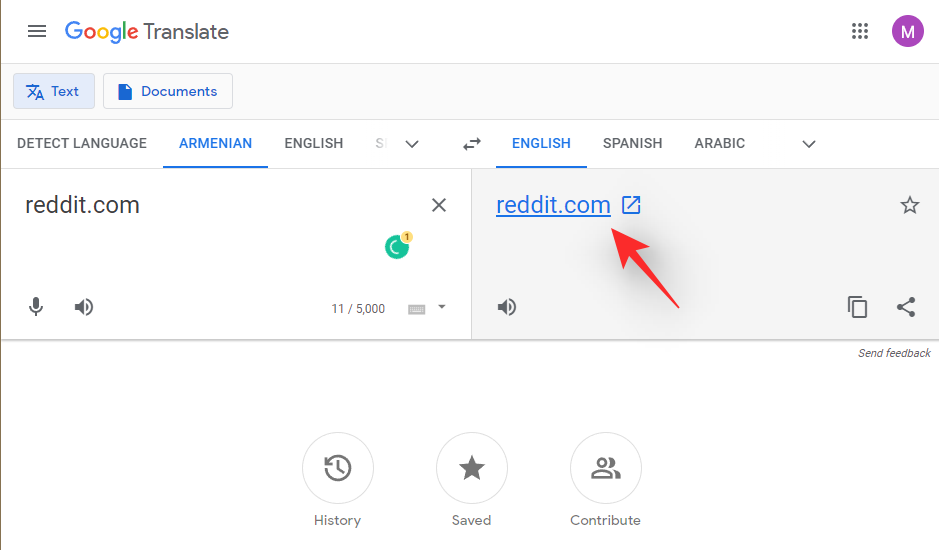
Đây là một thủ thuật khác để truy cập các trang web bị chặn trên thiết bị. Chỉ cần mở Google Dịch trong trình duyệt và cố gắng dịch tên trang web mà bạn đang cố truy cập.
Google sẽ dịch giống nhau với ít hoặc không có thay đổi. Tuy nhiên, sau khi được dịch, bạn cũng sẽ được cung cấp một siêu liên kết để truy cập trang web. Siêu liên kết này không bị giới hạn về khu vực hoặc thiết bị, điều này cũng sẽ giúp bạn truy cập các trang web và dịch vụ bị chặn trong khu vực.
- Google dịch
Phương pháp # 6: Dùng địa chỉ IP động (nếu có)
Địa chỉ IP động là địa chỉ do router chỉ định và tính năng này chủ yếu là dành riêng cho router. Một số router nhất định sẽ tự động gán các địa chỉ IP mới cho thiết bị trên một kết nối mới hoặc khi một kết nối được làm mới.
Điều này lần lượt giúp thay đổi địa chỉ IP và bỏ qua các hạn chế tương tự. Nếu địa chỉ IP đã bị dịch vụ gắn cờ và bạn không thể truy cập vào địa chỉ IP đó thì bạn có thể dùng tính năng này để có lợi cho mình.
Chỉ cần khởi động lại router và nó sẽ chỉ định cho bạn một địa chỉ IP Động mới tương ứng. Bây giờ bạn sẽ có thể truy cập thông tin mong muốn nếu cần.
Phương pháp # 7: Dùng trình chuyển đổi HTML sang PDF
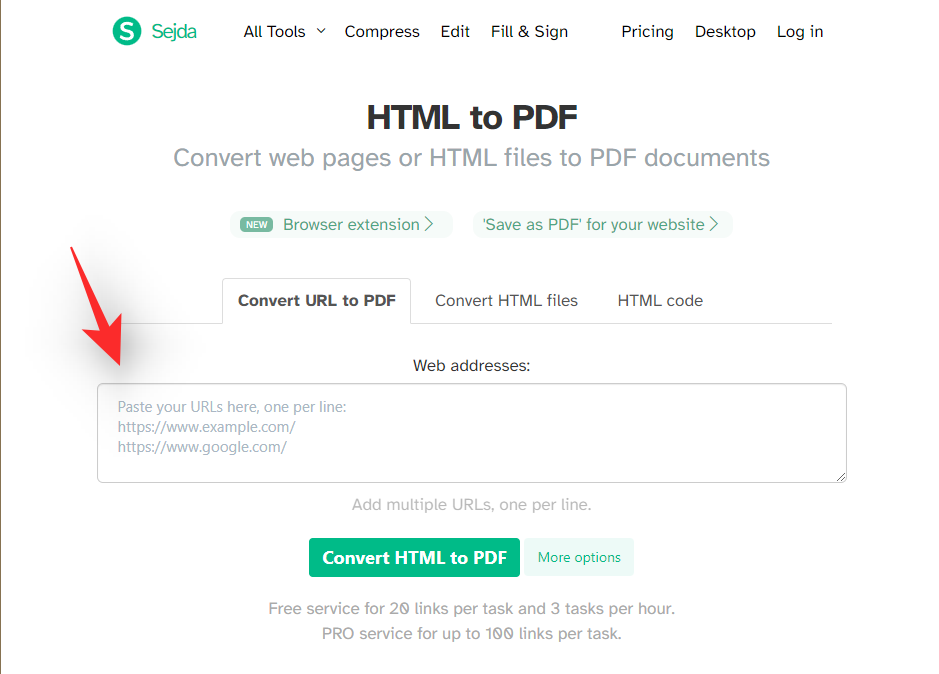
Trình chuyển đổi HTML sang PDF rất hữu ích khi bạn đang cố gắng truy cập vào một bài đăng trên web bị chặn trong khu vực của mình. Dùng công cụ chuyển đổi có thể giúp bạn tải file tin tương tự xuống thiết bị của mình ở format .pdf. Sau đó, bạn có thể đọc file này khi cần bằng trình đọc PDF.
Bạn có thể dùng một trong các dịch vụ online dưới đây để chuyển đổi bài đăng trên blog của mình sang format PDF.
- Sejda
- SodaPDF
- IlovePDF
- CloudConvert
- HTML2PDF
Phương pháp # 8: Dùng trang web Proxy
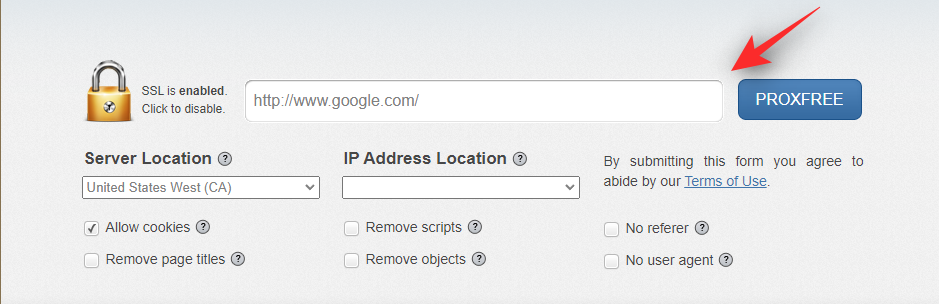
Trang web proxy cho phép bạn tạo địa chỉ proxy cho các trang web hiện bị chặn trong khu vực. Nếu một trang web vẫn bị chặn đối với bạn mặc dù dùng VPN, thì một trang web proxy có thể giúp bạn truy cập như vậy trong khi dùng VPN.
Dùng một trong các dịch vụ dưới đây để truy cập trang web proxy cho trang web bị chặn và truy cập trang đó trên thiết bị.
- ProxFree
- HideMe Proxy
Phương pháp # 9: Dùng nhà cung cấp DNS tùy chỉnh
Các nhà cung cấp DNS tùy chỉnh cũng có thể giúp bạn bỏ chặn các ứng dụng và dịch vụ hiện bị ISP chặn bằng cơ sở dữ liệu DNS tùy chỉnh.
Dùng nhà cung cấp DNS sẽ giúp bạn vượt qua những hạn chế này một cách dễ dàng. Dùng bài đăng toàn diện này của chúng tôi để giúp bạn dùng nhà cung cấp DNS khác trên thiết bị của mình.
Phương pháp # 10: Dùng Web Archive (Wayback machine)
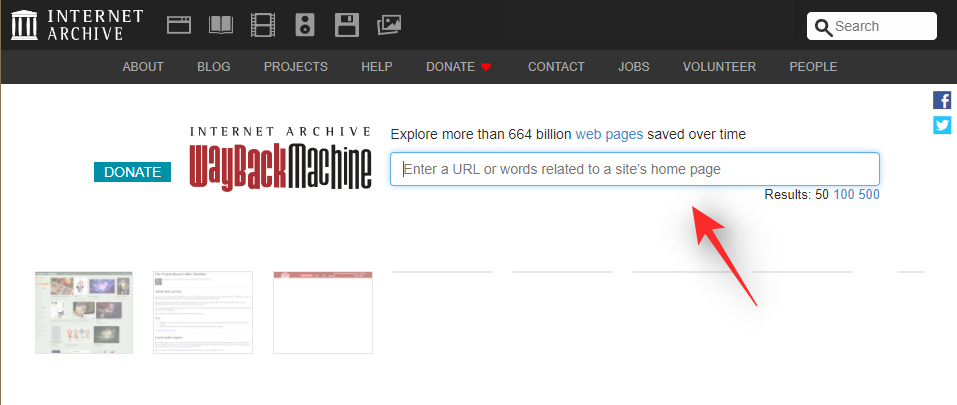
Web Archive (Wayback machine) cũng có thể giúp bạn truy cập các trang web bị chặn trên thiết bị tương ứng. Được cho là bạn sẽ được đưa đến một trang web cũ hơn, sau đó bạn có thể dùng liên kết ‘Trang chủ’ để truy cập phiên bản hiện tại của trang web.
Dùng liên kết bên dưới để truy cập Kho lưu trữ web và sau đó dùng thanh tìm kiếm để tìm kiếm trang web hoặc dịch vụ liên quan. Sau đó, bạn có thể nhấp vào ảnh chụp nhanh mong muốn để truy cập trang web.
Phương pháp # 11: Thử dùng trang web dành cho thiết bị di động
Trang web dành cho thiết bị di động cũng có thể giúp bạn bỏ chặn các dịch vụ và trang web nhất định trên thiết bị của mình. Đây là một phương pháp nguyên thủy không hoạt động trên các dịch vụ và trang web hiện đại nhưng vẫn đáng để thử. Chỉ cần thay thế ‘www.’ với ‘m.’ trong địa chỉ trang web để truy cập trang web di động của nó.
Nếu điều này không hiệu quả, bạn có thể thử dùng công cụ tìm kiếm để tìm kiếm trang web di động của dịch vụ liên quan và sau đó truy cập trang web đó bằng liên kết trên màn hình.
Phương pháp # 12: Dùng trình duyệt di động từ ổ USB
Trình duyệt web di động từ ổ USB sẽ không thể dùng thiết bị và số nhận dạng vị trí trên thiết bị. Điều này sẽ giúp đảm bảo rằng bạn có thể dùng và truy cập dịch vụ hoặc trang web bị chặn một cách dễ dàng.
Chúng tôi khuyên bạn nên dùng các trình duyệt di động sau trong ổ USB của mình để truy cập các trang web và dịch vụ bị chặn trên thiết bị máy tính để bàn.
- Opera Portable
- Firefox Portable
- Vivaldi Portable
Phương pháp # 13: Dùng một ứng dụng đã được sửa đổi
Cuối cùng, nếu bạn vẫn gặp khó khăn và không thể truy cập ứng dụng bị chặn trên thiết bị di động hoặc máy tính để bàn của mình thì chúng tôi khuyên bạn nên chọn phiên bản đã sửa đổi để thay thế. Một ứng dụng được sửa đổi đã được sửa đổi để bỏ qua kiểm tra khu vực và vị trí, giúp chúng có thể truy cập được ở các khu vực bị hạn chế.
Đây là cách duy nhất để truy cập một số dịch vụ nhất định bị chính phủ và khu vực chặn. Hãy nhớ rằng hầu hết các ứng dụng đã sửa đổi đều có nguy cơ bị đi kèm với phần mềm độc hại và ransomware.
Chúng tôi khuyên bạn nên dùng thận trọng và kiến thức kỹ thuật của mình để tìm một ứng dụng được sửa đổi không gây rủi ro cho quyền riêng tư và bảo mật. .
Phương pháp # 14: Dùng 1.1.1.1 của Cloudfare miễn phí
Đầu tiên, bạn vào trang Web https://1.1.1.1/ và bấm vào Windows để tải phiên bản cài đặt trên Windows 10 hoặc 11.
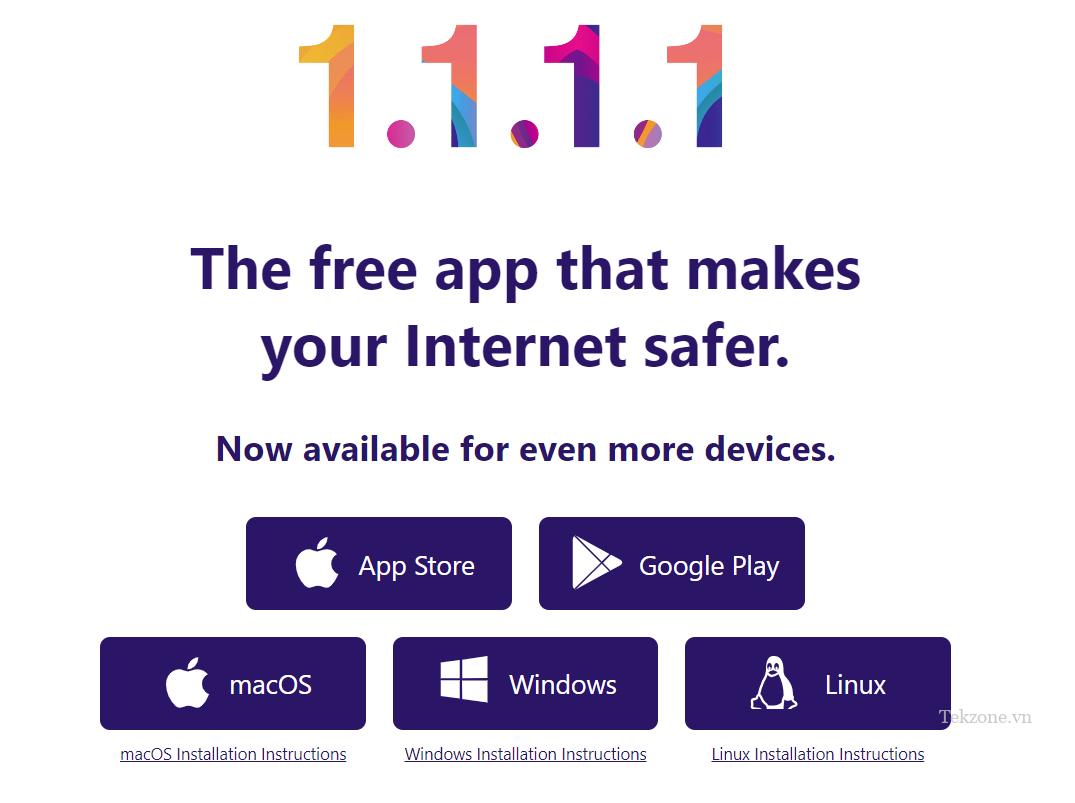
Chờ vài phút để tải file cài đặt Cloudflare_WARP_Release-x64 về máy tính, sau đó bấm vào icon download bên góc phải (nếu bạn dùng Google Chrome) để mở file vửa tải về.
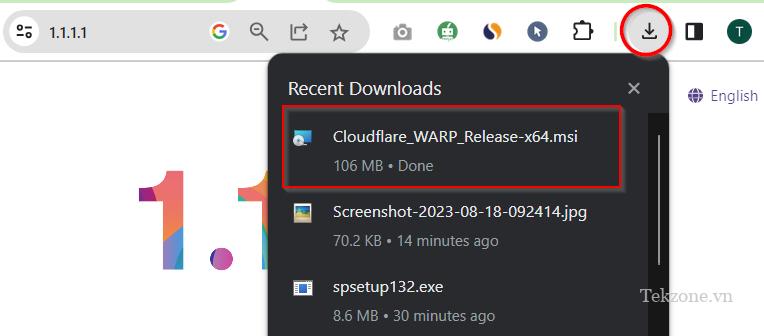
Bấm vào Next > Install > Nếu có thông báo Yes / No thì chọn Yes > Finish
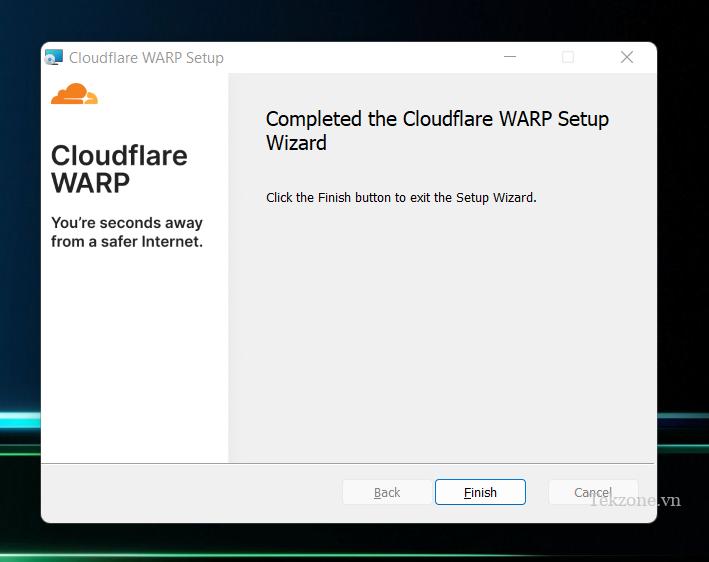
Lúc này đã cài đặt xong, nhưng chưa thể vào các web bị chặn được. Bạn cần bật phần mềm 1.1.1.1 vừa cài đặt lên bằng cách :
- Nhấp vào icon phần mềm 1.1.1.1 hình đám mây (Cloudflare Warp) ở góc Taskbar của Windows

Bấm tiếp vào Accept để đồng ý các điều khoản sử dụng phần mềm.

Chờ vài giây để hệ thống kết nối bảo mật cho laptop PC.
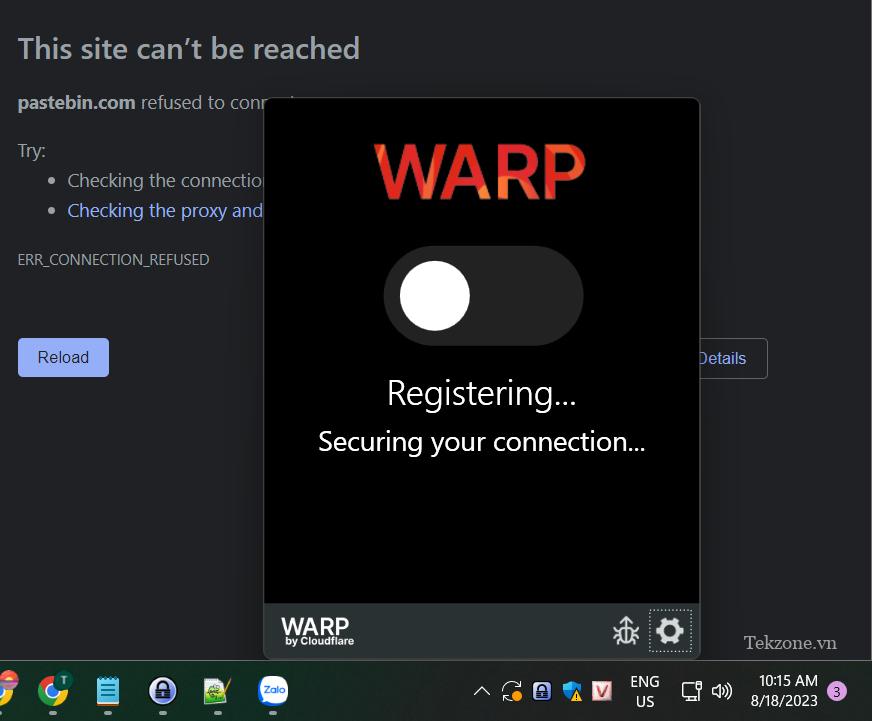
Sau đó bám vào dấu tròn để chuyển từ máu Xám sang màu Cam.

Thử truy cập lại web bị chặn
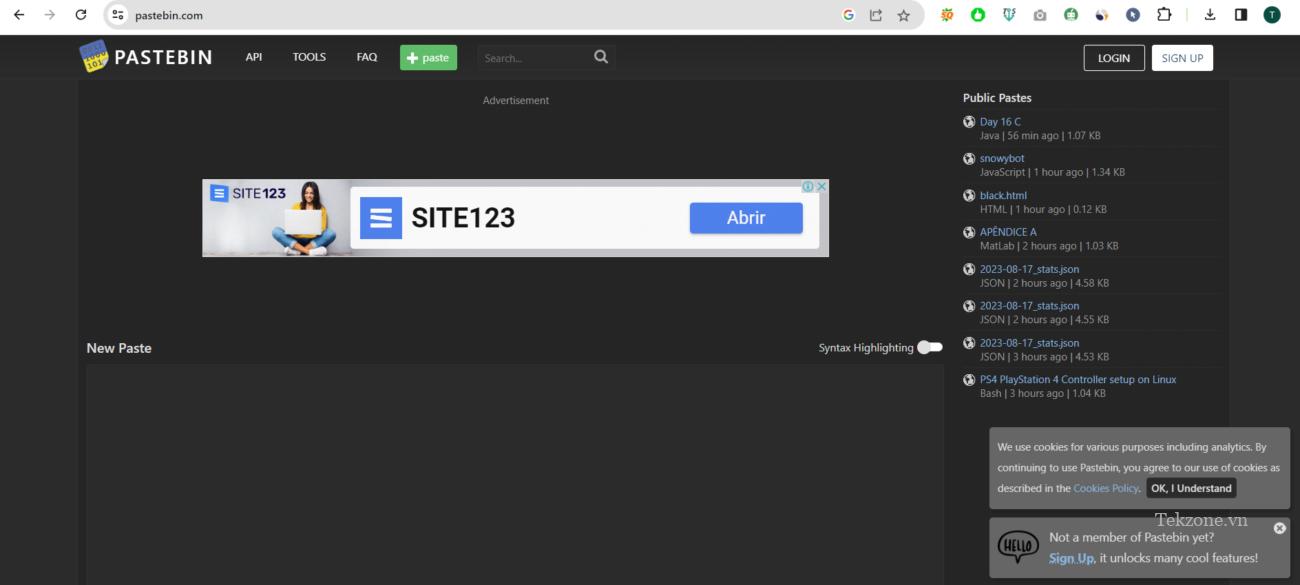
Nếu không cần vào web bị chặn nữa, bạn nên tắt 1.1.1.1 để tránh bị hết dung lượng DNS, Proxy miễn phí.
Câu hỏi thường gặp
Bỏ chặn các trang web và ứng dụng có thể là một hành động khó khăn. Do đó, đây là một số câu hỏi thường gặp để giúp bạn bắt kịp tốc độ.
Tại sao bạn không thể truy cập một số ứng dụng và trang web nhất định ngay cả với VPN?
Điều này là do mức độ hạn chế được đặt trong khu vực. Thay vì dùng địa chỉ IP, dịch vụ có thể dùng các định danh vị trí và thiết bị khác để xác định khu vực và chặn dịch vụ. Đây là lý do tại sao không thể bỏ chặn một số trang web và ứng dụng ngay cả khi dùng VPN.
TOR có an toàn không?
TOR là an toàn miễn là bạn thực hành thận trọng và các biện pháp phòng ngừa cần thiết. Mạng củ hành dùng lưu lượng truy cập ngang hàng để chuyển hướng lưu lượng truy cập qua ba máy chủ ngẫu nhiên khác nhau.
Sau đó, máy chủ cuối cùng sẽ gửi lưu lượng truy cập vào internet và cung cấp nguồn thông tin cần thiết. Điều này lại khiến bạn gặp rủi ro và thương xót cho 3 máy chủ ngẫu nhiên có thể đang ghi lại lưu lượng truy cập.
Giả mạo vị trí của tôi có bất kỳ tác dụng phụ nào không?
Giả mạo vị trí có thể có một số tác dụng phụ như làm đồng hồ không đồng bộ. Điều này có thể khiến ứng dụng email và các dịch vụ internet khác không đồng bộ và không hoạt động như dự kiến. Tuy nhiên, bạn có thể dễ dàng sửa lỗi tương tự, sau khi hoàn nguyên về vị trí ban đầu và đồng bộ hóa lại máy chủ thời gian của mình.
Chúng tôi hy vọng bài đăng này đã giúp bạn dễ dàng bỏ chặn các trang web và ứng dụng trong khu vực của mình bằng VPN. Nếu bạn gặp bất kỳ vấn đề nào hoặc có thêm bất kỳ câu hỏi nào, vui lòng thả chúng trong phần bình luận bên dưới.
Mục lục
- VPN trợ giúp như thế nào trong việc vào các trang web và ứng dụng bị chặn?
- Cách dùng VPN để truy cập các trang web và ứng dụng bị chặn
- Các lợi thế khác của việc dùng VPN
- Điều gì sẽ xảy ra nếu VPN không hoạt động trong các trang web hoặc ứng dụng bỏ chặn?
- 13 cách truy cập các trang web và ứng dụng không thể truy cập qua VPN
- Câu hỏi thường gặp




